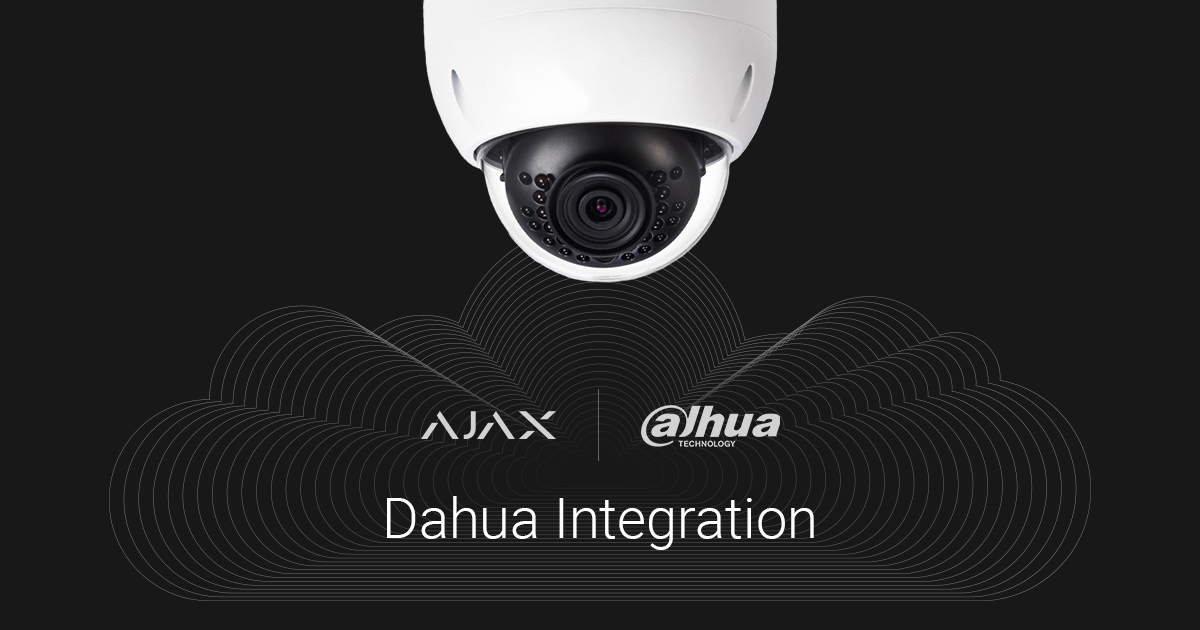У жовтні 2017 року ми додали можливість прив’язки до Ajax будь-якої IP-камери з підтримкою RTSP-протоколу. Процедура прив’язки вимагала отримання RTSP-посилання потоку, що виявилося непростим завданням для користувачів, які не мали досвіду в під’єднанні камер відеоспостереження. Тому ми вирішили спростити цей процес до рівня прив’язки пристроїв Ajax.
Ми не несемо відповідальності за нестабільну роботу підключених пристроїв відеоспостереження, оскільки інтеграція працює за допомогою стороннього SDK. Рекомендуємо підключати камери та відеореєстратори за допомогою RTSP-посилання.
Передача відео здійснюється в такий спосіб:
- Потік із відеореєстратора (DVR) або камери спрямовується у хмару Dahua.
- За допомогою SDK виробника ми транслюємо відеопотік із хмари просто в застосунки Ajax.
Перш ніж прив’язати до Ajax відеореєстратор/камеру Dahua
Під’єднайте та налаштуйте систему відеоспостереження Dahua, дотримуючись рекомендацій з інструкції виробника системи відеоспостереження.
Як прив’язати відеореєстратор/камеру до хаба
Якщо у вашій системі відеоспостереження використовується відеореєстратор, є два способи додавання відеопотоку в застосунку Ajax:
- Прив’язка відеореєстратора Dahua. У застосунку будуть доступні всі потоки камер відеореєстратора — окремі потоки не можна приховати, між каналами відеореєстратора можна перемикатися в застосунку.

- Прив’язка камер окремо. Тут ви самостійно визначаєте, потоки яких камер відеореєстратора доступні користувачам хаба. Кожна камера відображається як окремий пристрій і займає слот у межах ліміту хаба (10 камер у Hub, 25 камер у Hub 2 та Superior Hub Hybrid, 50 у Hub Plus та 100 у Hub 2 Plus).
Для прив’язки відеореєстратора/камери в застосунку Ajax:
- Перейдіть на вкладку Пристрої
.
- Натисніть Додати камеру.
- Виберіть опцію Dahua.
- Вкажіть:
- назву камери;
- QR-код камери (проскануйте його або введіть вручну серійний номер);
- кімнату;
- ім’я користувача та пароль камери або відеореєстратора, задані під час налаштування пристрою.
- Натисніть Додати.
Підключення камер і відеореєстраторів IMOU за допомогою QR-коду не передбачене. Інтегрувати пристрої відеоспостереження цієї марки можна за допомогою RTSP-посилання.
Для перегляду відеопотоку відкрийте камеру в застосунку Ajax.
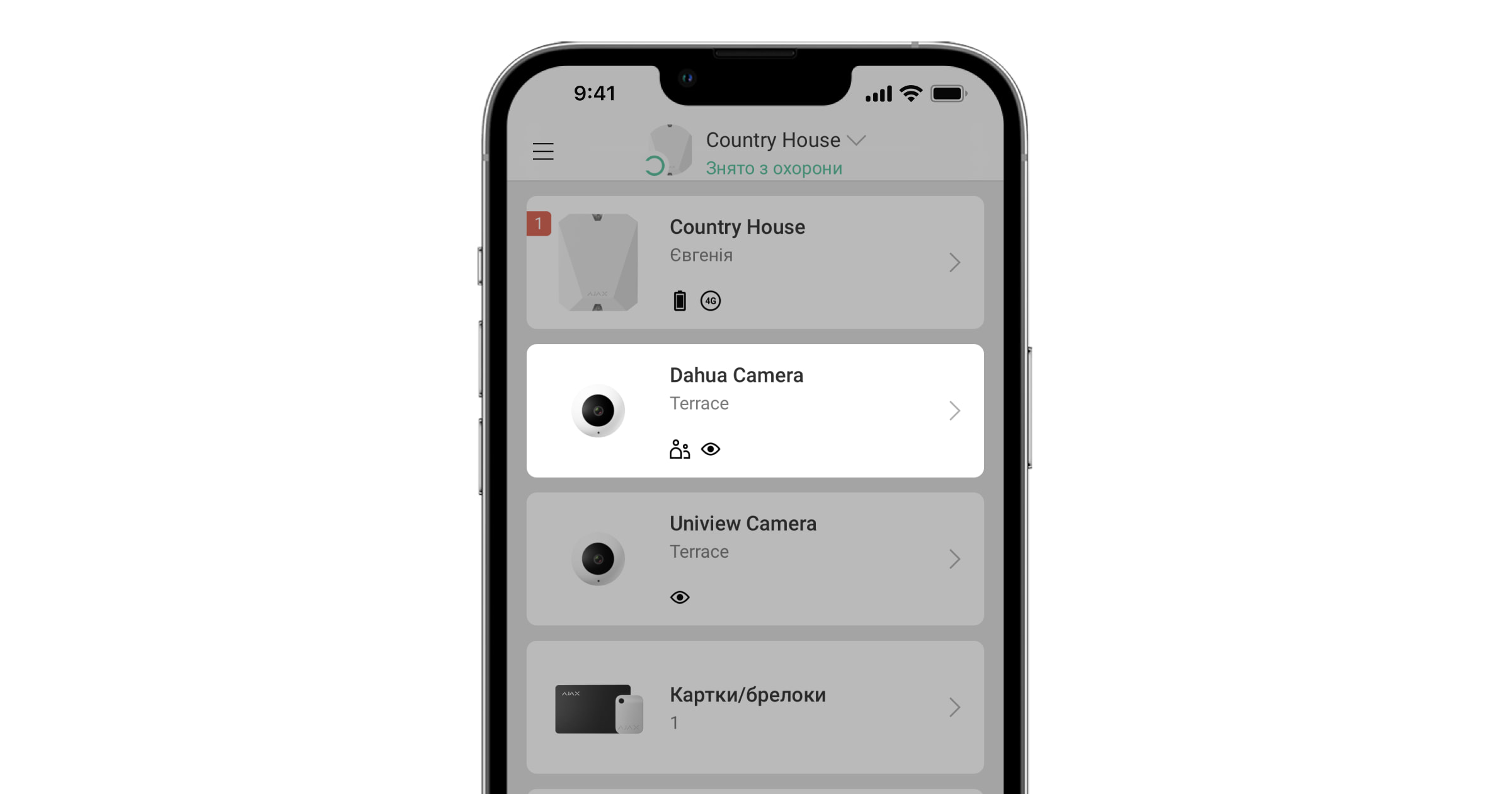
Якщо змінити орієнтацію смартфона, потік розгортається на весь екран. Також відео можна поставити на паузу та зробити скриншот.
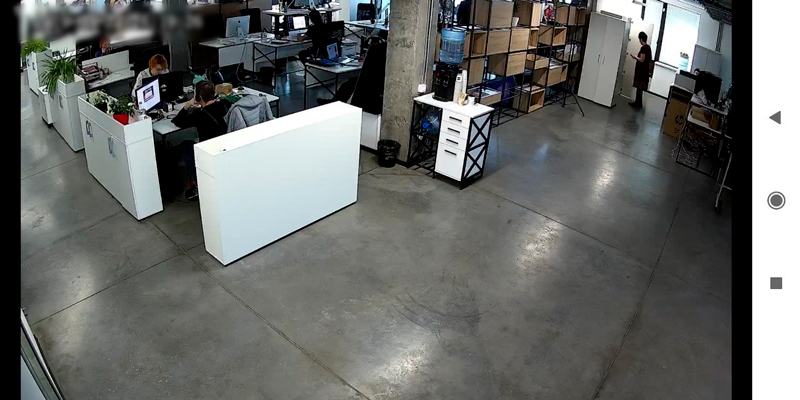
Як налаштувати доступ користувачів до потоків камер
Застосунок Ajax дає змогу налаштувати, хто з користувачів може мати доступ до відеопотоку. Керувати налаштуваннями приватності може:
- Користувач системи з правами адміністратора (за початкових налаштувань).
- Користувач системи без прав адміністратора, якщо таке право було надано.
Користувачі PRO-застосунків не можуть керувати налаштуваннями приватності, але вони можуть налаштувати доступ інших користувачів.
Щоб налаштувати користувачу доступ до камер, у застосунку Ajax:
- Перейдіть на вкладку Пристрої
.
- Виберіть хаб і перейдіть до його Налаштувань
.
- Натисніть Приватність.
- Виберіть кому надаються доступи: Користувачі, Інженери монтажу та Компанії.
- Виберіть потрібного користувача системи.
- Виберіть камеру.
- Увімкніть або вимкніть опцію Перегляд відео.
- Натисніть Назад — налаштування буде збережено.